Índice da página
Sobre o autor
Tópicos quentes
Atualizado em 21/09/2025
Por que converter um disco dinâmico em básico
Converter o disco dinâmico em básico no Windows 11 fornece um esquema de partição mais estável. Ao converter um disco dinâmico, ele se torna um disco básico. Isso significa que as partições do disco não são mais uma área de armazenamento única e contígua. Em vez disso, cada partição de disco possui sua própria tabela de alocação e atua como um volume independente.
O principal motivo para converter o disco dinâmico em básico no Windows 11 é que o disco básico oferece suporte a configurações de inicialização múltipla. Ele também oferece suporte a versões mais antigas de sistemas operacionais Windows. Na maioria dos casos, quando se trata de formatar uma unidade de disco, as pessoas tendem a converter discos dinâmicos em básicos devido a problemas de compatibilidade e melhor desempenho.
Alternar entre diferentes configurações de disco no Windows 10 pode ser necessário por vários motivos. Por exemplo, pode ser necessário alterar o tipo de disco ao passar de um esquema de armazenamento complexo para um mais simplificado. Ou talvez você precise converter seu disco Dinâmico em Básico devido a algum erro ou corrupção do sistema.
Como converter disco dinâmico em básico sem perda de dados no Windows 11
Existem duas maneiras principais de converter disco dinâmico em disco básico. Uma delas é converter o disco dinâmico em disco básico no Gerenciamento de disco, o que não é recomendado. O segundo método é utilizar a ferramenta EaseUS Partition Master , que permite executar a conversão diretamente, mantendo todos os volumes intactos sem qualquer perda de dados.

Com o EaseUS Partition Master, não é difícil converter um disco dinâmico em básico ou vice-versa. O programa fornece um assistente fácil de usar que permite executar a conversão diretamente sem perder nenhum dado em seu laptop ou computador com Windows 11.
Baixe este programa e gerencie seu disco rígido com facilidade agora.
Passo 1. Instale e abra o EaseUS Partition Master e vá para Disk Converter.
Passo 2. Selecione o modo de conversão de disco que atenda às suas necessidades:
- Converter Básico em Dinâmico : altere um disco Básico para Dinâmico.
- Converter Dinâmico em Básico : altere um disco Dinâmico para Básico.
Etapa 3. Selecione o disco de destino - Básico ou Dinâmico, confirme que selecionou o disco correto e clique em "Converter" para iniciar.
0:00 - 0:18 Converter disco básico em dinâmico; 0:19- 0:36 Converter disco dinâmico em disco básico.
O que mais o EaseUS Partition Master pode fazer por você?
O EaseUS Partition Master divide operações complexas de partição de disco em algumas etapas simples para garantir um trabalho seguro e bem-sucedido com recursos avançados de gerenciamento de disco:
- Formatação rápida de disco
- Redimensionamento de partição
- Migração de disco rígido
- Suporta partições MBR e GUID
- Reconstruir MBR
- Migre o sistema operacional do HDD para o SSD sem qualquer perda de dados
Como converter disco dinâmico em básico com gerenciamento de disco
Não é recomendado converter um disco dinâmico em disco básico no Gerenciamento de Disco do Windows.
A razão é bastante simples: ao converter um disco dinâmico em básico, os dados de todos os volumes dinâmicos serão apagados. Isso significa que se algum dado importante for salvo no disco, certifique-se de fazer backup dele em um local externo antes de continuar.
Converta um disco dinâmico em um básico com a ferramenta Gerenciamento de disco no Windows 11. Esta é uma tarefa fácil que pode ser realizada com as etapas abaixo:
Passo 1. Pressione o botão Windows e pesquise Gerenciamento de disco. Pressione Enter para abrir a ferramenta Gerenciamento de disco do Windows 11.
Passo 2. Agora, clique com o botão direito no volume do Disco Dinâmico e selecione Clique em "Excluir Volume".
Repita isso para cada volume disponível na unidade de disco.

NOTA: Depois de excluir todos os volumes de um disco dinâmico, não há como recuperar informações sobre seus volumes.
Passo 3. Depois que todos os volumes forem excluídos, selecione o disco em Gerenciamento de disco e clique em "Converter para Básico". Quando solicitado, digite um novo rótulo de volume.
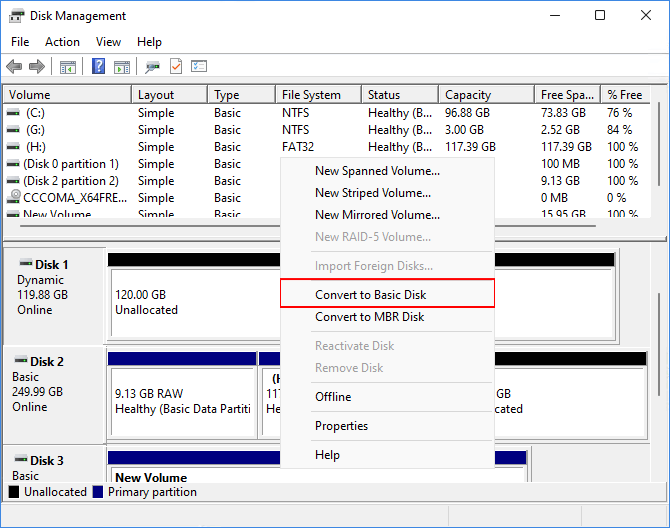
Como converter disco dinâmico em básico com prompt de comando
Lembre-se que, após converter um disco Dinâmico em disco Básico, todos os dados do disco Dinâmico serão excluídos sem qualquer aviso. Se você decidir que este é o momento certo para converter seu disco Dinâmico em um disco Básico, certifique-se de ter feito backup de todos os dados antes de continuar. Nunca converta um disco Basic contendo seu sistema operacional ou quaisquer aplicativos necessários para tarefas diárias.
Passo 1 . Abra a caixa de pesquisa e digite diskpart.
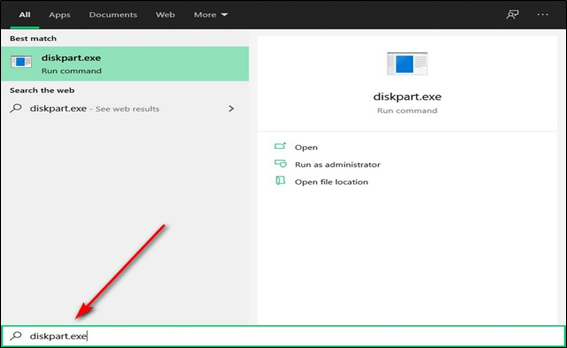
Passo 2. Digite list disk e anote o número do disco do volume que deseja converter para básico. É assim:
- list disk
- select disk 2 (você pode substituir 2 pelo número do disco dinâmico)
- detail disk
- select volume 5 (substitua 5 pelo número do disco dinâmico que você deseja excluir).
- delete volume 5
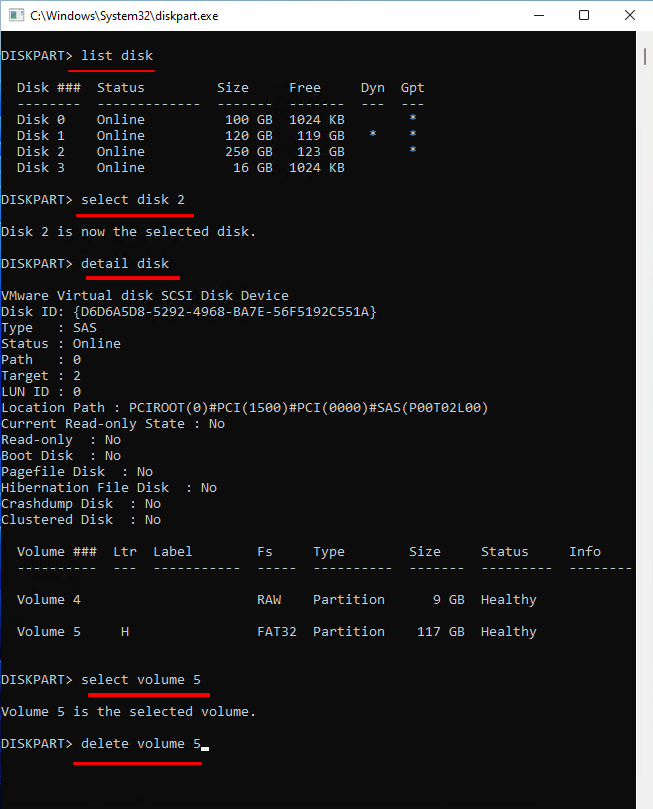
Você precisará excluir todos os volumes existentes no disco para convertê-lo de dinâmico em básico.
Passo 4. Após excluir todos os volumes do disco, execute os comandos abaixo e pressione Enter sempre.
- select disk 1 (pressione Enter)
- convert basic (pressione Enter)
- select disk 2 (pressione Enter)
- convert basic (pressione Enter)
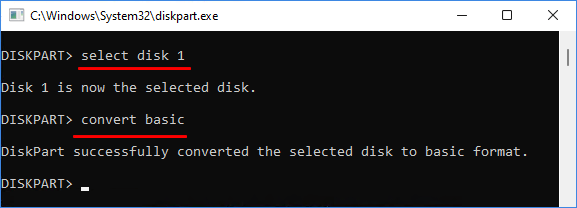
Repita os comandos para qualquer número de discos até que todos os volumes sejam convertidos de dinâmico para básico no Windows 11.
Etapa 5. Quando terminar de converter a unidade dinâmica em básica, digite exit e pressione Enter.
É mais fácil usar utilitários de disco de terceiros do que usar o prompt de comando. Se você realmente deseja transformar um disco dinâmico em um disco básico, sugiro que você use um gerenciador de disco de terceiros, como o EaseUs Partition Master.
Palavras finais
EaseUS Partition Master oferece a solução de gerenciamento de disco mais eficaz para otimizar o desempenho do seu PC. Com sua função de conversão de disco dinâmico, você pode converter livremente um disco dinâmico em um disco básico no Windows 11.
EaseUS Partition Master é um software de partição confiável que fornece uma solução acessível, segura e completa para gerenciar seu disco rígido, incluindo redimensionar/mover partições, copiar partições, clonar partições, reduzir partições e mesclar partições facilmente! Obtenha o EaseUS Partition Master para gerenciar o espaço do seu disco rígido com facilidade!
Perguntas frequentes sobre converter disco dinâmico em básico
Se você tiver mais perguntas sobre como converter disco dinâmico em disco básico no Windows 11, siga e encontre respostas para as perguntas listadas abaixo:
1. Como altero um disco de dinâmico para básico?
- Inicie o EaseUS Partition Master, vá para a seção Conversão de disco.
- Selecione "Converter em disco básico" e clique em "Avançar".
- Selecione o disco dinâmico de destino que deseja converter e selecione “Converter”.
2. Você pode converter um disco dinâmico em básico sem perder dados?
Sim, claro. Você pode converter um disco dinâmico em um básico sem perder nenhum dado. Não importa qual método você escolha nesta página para converter o disco, contanto que você se lembre de criar um backup completo de todos os dados existentes no disco dinâmico para outro disco externo, você pode converter com segurança o disco dinâmico em básico sem perder dados.
3. O Windows 11 oferece suporte a disco dinâmico?
Sim, o Windows 11 oferece suporte ao uso de disco dinâmico como disco de armazenamento de dados para armazenamento de arquivos enormes. Se você converter o disco do sistema operacional em dinâmico, o sistema operacional poderá não ser inicializável. Mas se você converter um disco de dados em dinâmico, poderá usar o disco com outros discos mais dinâmicos como um enorme pool de armazenamento para armazenar arquivos e dados ilimitados.
Como podemos te ajudar
Sobre o autor
Atualizado por Jacinta
"Obrigada por ler meus artigos. Espero que meus artigos possam ajudá-lo a resolver seus problemas de forma fácil e eficaz."
Escrito por Leonardo
"Obrigado por ler meus artigos, queridos leitores. Sempre me dá uma grande sensação de realização quando meus escritos realmente ajudam. Espero que gostem de sua estadia no EaseUS e tenham um bom dia."
Revisão de produto
-
I love that the changes you make with EaseUS Partition Master Free aren't immediately applied to the disks. It makes it way easier to play out what will happen after you've made all the changes. I also think the overall look and feel of EaseUS Partition Master Free makes whatever you're doing with your computer's partitions easy.
Leia mais -
Partition Master Free can Resize, Move, Merge, Migrate, and Copy disks or partitions; convert to local, change label, defragment, check and explore partition; and much more. A premium upgrade adds free tech support and the ability to resize dynamic volumes.
Leia mais -
It won't hot image your drives or align them, but since it's coupled with a partition manager, it allows you do perform many tasks at once, instead of just cloning drives. You can move partitions around, resize them, defragment, and more, along with the other tools you'd expect from a cloning tool.
Leia mais
Artigos relacionados
-
Como fazer dual boot Windows 10 e Windows 8/7?
![author icon]() Jacinta 2025/08/26
Jacinta 2025/08/26 -
Melhor utilitário de disco rígido Zero Fill para download gratuito | Com guia
![author icon]() Leonardo 2025/08/26
Leonardo 2025/08/26 -
Como verificar a integridade do pen drive e corrigir erros de pendrive no Windows 11 e Mac
![author icon]() Jacinta 2025/08/26
Jacinta 2025/08/26 -
7 Days to Die travando: 6 correções [recentemente atualizado]
![author icon]() Leonardo 2025/08/26
Leonardo 2025/08/26
Temas quentes em 2025
EaseUS Partition Master

Gerencie partições e otimize discos com eficiência








